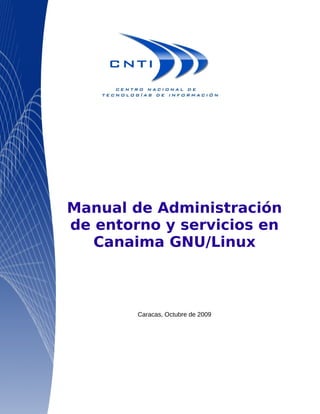
Manual administrador
- 1. Manual de Administración de entorno y servicios en Canaima GNU/Linux Caracas, Octubre de 2009
- 2. Créditos y licencia © 2008-2009 Centro Nacional de Tecnologías de Información © 2008-2009 ONUVA Integración de Sistemas Este documento se distribuye al público como documentación y conocimiento libre bajo los términos de la Licencia Pública General GNU, que puede obtener en la dirección Web: http://www.gnu.org/copyleft/gpl.html Convenciones tipográficas Texto enfatizado, anglicismos, texto resaltado, comandos, salidas, paquetes o contenido de archivos. Indica información muy importante con respecto al contenido Indica comandos, salidas en pantalla o contenido de archivos Indica los pasos de un procedimiento Página 1 de 309 Av. Andrés Bello, Torre BFC, Piso 16, Municipio Libertador, Caracas – Venezuela Master: (+58 212) 597.45.90 – www.cnti.gob.ve
- 3. Contenido Créditos y licencia............................................................................................................... 2 Convenciones tipográficas.................................................................................................. 2 UNIDAD I: INTRODUCCIÓN A CANAIMA GNU/LINUX...........................................................14 Tema 1: Sistema operativo GNU/Linux..........................................................................14 Tema 2: Distribuciones GNU/Linux................................................................................. 15 Componentes de software......................................................................................... 15 Administrador de paquetes RPM........................................................................... 16 Tema 3: Distribución Canaima GNU/Linux.....................................................................17 Historia y motivación................................................................................................ 17 Características diferenciales..................................................................................... 18 Escenarios de aplicación........................................................................................... 18 Tema 4: Plataformas colaborativas................................................................................ 19 Sitios Web oficiales.................................................................................................... 19 Elementos colaborativos de Canaima GNU/Linux......................................................19 Foro....................................................................................................................... 19 Wiki....................................................................................................................... 19 Listas de correo..................................................................................................... 20 Sistema de manejo de versiones............................................................................... 20 Sistema de construcción de paquetes......................................................................21 UNIDAD II: INSTALACIÓN DE GNU/LINUX – DISTRIBUCIÓN CANAIMA. ................................22 Tema 1: Consideraciones previas a las instalación........................................................22 Tema 2: Obteniendo información del hardware. ...........................................................23 Tema 3: Medios de instalación. ..................................................................................... 24 Tema 4: Requisitos mínimos de hardware. ...................................................................25 Requisitos de Memoria y Espacio en Disco Duro.......................................................25 Dispositivos de red.................................................................................................... 26 Tema 5: Nomenclatura para discos y particiones..........................................................27 Tema 6: Esquema de Particiones....................................................................................... 28 Página 2 de 309 Av. Andrés Bello, Torre BFC, Piso 16, Municipio Libertador, Caracas – Venezuela Master: (+58 212) 597.45.90 – www.cnti.gob.ve
- 4. Estructura de directorios en Canaima GNU/Linux. ........................................................28 Esquema básico............................................................................................................ 30 Esquema avanzado. ..................................................................................................... 30 Tema 7: Gestor de Arranque.............................................................................................. 32 Tema 8: Proceso de Instalación de Canaima GNU/Linux....................................................33 Preparando su sistema para la instalación....................................................................33 Iniciando la instalación ................................................................................................. 34 Durante la instalación. ................................................................................................. 35 Configuración de la red ................................................................................................ 36 Particionamiento........................................................................................................... 36 Finalizando la instalación. ............................................................................................. 37 UNIDAD III: Interpretador de comandos (SHELL)...............................................................38 Tema 1: El SHELL de Canaima GNU/Linux.....................................................................38 Tema 2: Presentación del SHELL - Indicador del sistema...............................................38 ¿Qué es un prompt?.................................................................................................. 39 PROMPT de usuarios.................................................................................................. 39 PROMPT del administrador........................................................................................ 40 Tema 3: Instrucciones al SHELL..................................................................................... 41 Tema 4: Entorno de funcionamiento del SHELL.............................................................43 Variables de Entorno y Configuraciones....................................................................43 Variables de entorno................................................................................................. 44 Tema 5: Flujos de entrada y salida en el SHELL.............................................................46 Entrada-salida Estándar............................................................................................ 46 Redirecciones................................................................................................................ 46 Tuberías de comunicación............................................................................................. 48 Salida de errores. ..................................................................................................... 49 Tema 6: Historial de comandos.................................................................................... 50 ¿Qué es un historial?................................................................................................. 50 Tema 7: Procesos en el sistema....................................................................................51 Propiedades de un proceso....................................................................................... 51 Página 3 de 309 Av. Andrés Bello, Torre BFC, Piso 16, Municipio Libertador, Caracas – Venezuela Master: (+58 212) 597.45.90 – www.cnti.gob.ve
- 5. Estado de un proceso................................................................................................ 51 Prioridad de un proceso............................................................................................. 52 Gestión de procesos.................................................................................................. 52 Comando ps.......................................................................................................... 52 Comando top......................................................................................................... 53 Comando kill......................................................................................................... 53 Comando bg.......................................................................................................... 55 Comando fg........................................................................................................... 55 Comunicación entre procesos................................................................................... 55 Tema 8: Tareas comunes en el SHELL............................................................................58 Paginación de archivos.............................................................................................. 58 El comando more.................................................................................................. 58 El comando less.................................................................................................... 59 Manipulación de archivos y directorios.....................................................................60 Comando cp.......................................................................................................... 60 Comando mv......................................................................................................... 61 Comando rm.......................................................................................................... 62 Comando touch..................................................................................................... 63 Comando cat......................................................................................................... 64 Comando ls........................................................................................................... 64 Comando cd.......................................................................................................... 66 Comando mkdir..................................................................................................... 66 Monitorización del sistema........................................................................................ 67 Comando top......................................................................................................... 67 Comando uname .................................................................................................. 69 Comando uptime................................................................................................... 70 Comando time....................................................................................................... 70 Comando vmstat................................................................................................... 71 Comando free:....................................................................................................... 73 Comando df:.......................................................................................................... 73 Página 4 de 309 Av. Andrés Bello, Torre BFC, Piso 16, Municipio Libertador, Caracas – Venezuela Master: (+58 212) 597.45.90 – www.cnti.gob.ve
- 6. Comando du.......................................................................................................... 74 Tema 9: Programación en SHELL.................................................................................. 75 Descripción de elementos de programación.............................................................75 Variables............................................................................................................... 75 Línea de comandos............................................................................................... 75 Parámetros............................................................................................................ 75 La salida de los programas....................................................................................76 Operación Aritmética............................................................................................ 76 Manejo de parámetros.............................................................................................. 76 Manejo de variables.................................................................................................. 77 Operaciones aritméticas........................................................................................... 79 Interactuando con archivos....................................................................................... 80 UNIDAD IV: Gestión de usuarios y grupos..........................................................................82 Tema 1: Gestión de usuarios. ....................................................................................... 82 Creación de cuentas de usuario. .............................................................................. 86 Crear un usuario manualmente............................................................................. 86 Modificación de cuentas de usuarios.........................................................................87 Comando usermod................................................................................................ 87 Eliminación de cuentas de usuario............................................................................89 Consulta de información de cuentas de usuario........................................................90 Bases de datos usuarios y passwords.......................................................................91 Tema 2: Gestión de grupos de usuarios. ......................................................................94 Creación de grupos de usuarios................................................................................ 94 Addgroup............................................................................................................... 94 Modificación de grupos de usuarios.........................................................................94 Comando newgrp.................................................................................................. 94 Comando chgrp..................................................................................................... 95 Eliminación de grupos de usuarios...........................................................................95 Consulta de información de grupos...........................................................................96 Directorios personales............................................................................................... 97 Página 5 de 309 Av. Andrés Bello, Torre BFC, Piso 16, Municipio Libertador, Caracas – Venezuela Master: (+58 212) 597.45.90 – www.cnti.gob.ve
- 7. Tema 3: Administrador del sistema.............................................................................. 98 Características del administrador. ............................................................................98 Suplantación de identidad...................................................................................100 Tema 4: Grupos y usuarios especiales en el sistema...................................................104 Usuarios especiales preexistentes..........................................................................104 Grupos especiales preexistentes.............................................................................105 UNIDAD V: Gestión de almacenamiento y sistema de archivos.......................................106 Tema 1: Dispositivos de almacenamiento en sistemas GNU/Linux..............................106 Dispositivos IDE en Linux........................................................................................ 107 Dispositivos SCSI y SATA en Linux...........................................................................108 Tema 2: Particiones de disco....................................................................................... 109 Tabla de particiones................................................................................................ 109 Tipos de particiones................................................................................................ 110 Particiones primarias y lógicas............................................................................ 110 Creación de particiones........................................................................................... 111 Tema 3: Manejo de volúmenes lógicos........................................................................113 Conceptualización y arquitectura del esquema de almacenamiento......................113 Volúmenes físicos.................................................................................................... 113 Grupos de volúmenes............................................................................................. 115 Volúmenes lógicos....................................................................................................... 115 Operaciones comunes con volúmenes lógicos. ......................................................116 Respaldo con volúmenes lógicos.............................................................................117 Copia instantánea de volúmenes.......................................................................117 Tema 4: Sistemas de archivos. ................................................................................... 119 Descripción de sistemas de archivos comunes. .....................................................119 Creación de sistemas de archivos. .........................................................................121 Creación de una partición .................................................................................121 Manipulación de sistemas de archivos. ..................................................................124 Redimensionamiento de una partición...............................................................124 Montaje de sistemas de archivos. ..........................................................................125 Página 6 de 309 Av. Andrés Bello, Torre BFC, Piso 16, Municipio Libertador, Caracas – Venezuela Master: (+58 212) 597.45.90 – www.cnti.gob.ve
- 8. Archivo /etc/fstab.................................................................................................... 128 Tema 5: Cuotas de disco. ............................................................................................ 130 Activación de cuotas en un punto de montaje........................................................131 Manipulación de cuotas. ......................................................................................... 134 Edquota............................................................................................................... 136 Cuota absoluta.................................................................................................... 137 Cuota de gracia. ................................................................................................. 137 Aplicando cuotas masivamente..........................................................................138 Comprobaciones................................................................................................. 139 ¿Qué es una cuota de disco?................................................................................... 141 Tema 6. Permisos sobre el sistema de archivos...........................................................142 Umask................................................................................................................. 142 Permisos básicos..................................................................................................... 143 Notación de las permisologías en sistemas tipo GNU/Linux....................................144 Notación simbólica.............................................................................................. 144 Notación octal..................................................................................................... 145 Suid (o bit setuid)................................................................................................ 146 Gid (o bit setgid)................................................................................................. 147 Bit pegajoso........................................................................................................ 147 Chmod..................................................................................................................... 148 Uso de chmod..................................................................................................... 148 Opciones de chmod ....................................................................................... 148 Modos en chmod............................................................................................ 149 Ejemplos.............................................................................................................. 150 Permisos basados en listas de control de acceso ACL.............................................152 UNIDAD VI: Fundamentos de Redes TCP/IP en GNU/Linux...............................................153 Tema 1: Configuración de interfaces de red................................................................153 Generalidades......................................................................................................... 153 Comando ifconfig.................................................................................................... 154 Configuraciones estáticas al inicio del sistema.......................................................158 Página 7 de 309 Av. Andrés Bello, Torre BFC, Piso 16, Municipio Libertador, Caracas – Venezuela Master: (+58 212) 597.45.90 – www.cnti.gob.ve
- 9. Configuraciones adicionales para interfaces wifi.....................................................159 Configuraciones automáticas al inicio del sistema..................................................160 Múltiples interfaces de red...................................................................................... 160 Interfaces virtuales.................................................................................................. 161 Tema 2: Integración del sistema en un entorno de red...............................................163 Utilizando el servicio DNS........................................................................................ 163 Tema 3: SSH................................................................................................................ 164 Iniciando ssh........................................................................................................... 164 Servidor SSH........................................................................................................... 164 Mecanismos de autenticación y opciones de configuración....................................165 Cliente SSH............................................................................................................. 166 El comando SCP...................................................................................................... 167 Conexiones SSH reversa.......................................................................................... 168 Transferencia de archivos con SFTP.........................................................................169 Tema 4: Servicio VNC.................................................................................................. 171 UNIDAD VII: Instalación de paquetes de software...........................................................174 Tema 1: Sistema de empaquetado APT.......................................................................174 Uso e instalación de paquetes.................................................................................174 Almacén de paquetes.............................................................................................. 176 Tema 2: Configurando el sistema APT.........................................................................178 Definiendo repositorios y versiones........................................................................178 Configurando el comportamiento del sistema APT..................................................179 Tema 3: Servicio de proxy/cache APT..........................................................................181 Apt-cacher-ng.......................................................................................................... 181 Configuración del servicio....................................................................................... 182 Configuración del cliente......................................................................................... 183 UNIDAD VIII: Servicios de impresión con CUPS................................................................185 Tema 1: Introducción a CUPS....................................................................................... 185 Funcionamiento....................................................................................................... 185 Instalación a través del sistema de empaquetado..................................................186 Página 8 de 309 Av. Andrés Bello, Torre BFC, Piso 16, Municipio Libertador, Caracas – Venezuela Master: (+58 212) 597.45.90 – www.cnti.gob.ve
- 10. Elementos de configuración del servicio.................................................................186 Tema 2: Interfaz Web de administración....................................................................188 Gestión de Impresoras............................................................................................ 193 Administración de colas.......................................................................................... 195 Tema 3: Integración con servidores SMB/CIFS. (Samba)..............................................197 UNIDAD IX: Servicio de almacenamiento remoto/compartido con NFS...........................198 Tema 1: Sistema de archivos de red NFS.....................................................................198 Funcionamiento....................................................................................................... 198 Ventajas y Desventajas........................................................................................... 199 Ventajas.............................................................................................................. 199 Desventajas........................................................................................................ 199 Tema 2: Implementando un servidor NFS....................................................................200 El Servidor............................................................................................................... 201 Tema 3: Utilizando NFS a través del cliente integrado................................................205 UNIDAD X: Servicio SMB/CIFS con Samba.......................................................................207 Tema 1: Introducción a las redes basadas en SMB/CIFS..............................................207 Funcionalidades y Virtudes...................................................................................... 207 Tema 2: Implementando un servidor Samba...............................................................208 Instalación del servidor OpenLDAP.........................................................................209 Instalación de Herramientas y Librerías Adicionales...............................................209 Manipulación de Archivos de Configuración............................................................210 Smb.conf............................................................................................................. 211 smbldap.conf...................................................................................................... 216 smbldap_bind.conf............................................................................................. 220 Archivo slapd.conf............................................................................................... 221 Parámetros Globales....................................................................................... 221 Definición de etiquetas................................................................................... 222 Archivo ldap.conf............................................................................................ 227 Archivo nsswitch.conf.......................................................................................... 228 Archivos pam-ldap.conf y libnss-ldap.conf......................................................229 Página 9 de 309 Av. Andrés Bello, Torre BFC, Piso 16, Municipio Libertador, Caracas – Venezuela Master: (+58 212) 597.45.90 – www.cnti.gob.ve
- 11. Tema 3: Administración del Controlador de Dominio.......................................................231 Labores Comunes de Administración..........................................................................231 Creación, Modificación y/o Eliminación de Cuentas de Usuario...............................231 Creación, Modificación y/o Eliminación de Grupos de Usuarios...............................233 Creación, Modificación y/o Eliminación de Cuentas de Maquinas del Dominio........235 UNIDAD XI: Interactuando con el Kernel LINUX...............................................................236 Tema 1: Definición de kernel....................................................................................... 236 Tipo de kernel ......................................................................................................... 236 Versionado del kernel.............................................................................................. 237 Núcleos precompilados........................................................................................... 239 Tema 2: Obteniendo un nuevo kernel..........................................................................240 Obteniendo las fuentes de un kernel estándar........................................................240 Obteniendo las fuentes de un kernel Canaima GNU/Linux......................................241 Tema 3: Configurando el nuevo kernel........................................................................242 Proceso de configuración........................................................................................ 243 Tema 4: Instalando el nuevo kernel ............................................................................ 245 UNIDAD XII: Introducción a la administración de servicios basados en Canaima GNU/Linux. ........................................................................................................................................ 246 Tema 1: Servicios de correo electrónico......................................................................246 Tema 2: Sistema de Resolución de Nombres (DNS).....................................................247 Elementos de un Sistema de nombres de dominio.................................................247 Tema 3: Servicios de Directorio basados en LDAP.......................................................249 Atributos LDAP ....................................................................................................... 249 Tema 4: Respaldo y Recuperación...............................................................................251 Elementos para mantener la información segura. ..................................................251 Tema 5: Seguridad de la Información..........................................................................253 Elementos de seguridad lógica...............................................................................253 Elementos de la seguridad física.............................................................................254 Tema 6: Redes privadas virtuales............................................................................255 Usos comunes de las Redes Privadas Virtuales:......................................................255 Página 10 de 309 Av. Andrés Bello, Torre BFC, Piso 16, Municipio Libertador, Caracas – Venezuela Master: (+58 212) 597.45.90 – www.cnti.gob.ve
- 12. UNIDAD XIII: Apéndice I. Editor de archivos VIM.............................................................257 Tema 1: Introducción a VIM......................................................................................... 257 Tema 2: La tecla ESC................................................................................................... 259 Tema 3: Algunas consideraciones sobre el texto.........................................................260 Borrando texto........................................................................................................ 262 Modo edición........................................................................................................... 262 Tema 4: Otros comandos útiles................................................................................... 265 Repeticiones de comandos...................................................................................... 266 Ejemplos:............................................................................................................ 266 UNIDAD XIV: Apéndice II. Sistema X.org..........................................................................267 Tema 1: El sistema X.Org............................................................................................. 267 Tema 2: X-Windows...................................................................................................... 268 Tema 3: Modos VESA................................................................................................... 269 Tema 4: Reconfigurar servidor gráfico X.org...............................................................270 Tema 5: Las secciones de xorg.conf............................................................................ 271 Sección “Modules”.................................................................................................. 271 Sección “ServerFlags”............................................................................................. 271 Sección “Monitor”................................................................................................... 272 Sección “Device”..................................................................................................... 273 Sección “Screen”..................................................................................................... 274 Sección “Input Device”............................................................................................ 275 Sección “Files”......................................................................................................... 276 Tema 6: Sesiones......................................................................................................... 277 Inicio de Sesiones desde Terminales.......................................................................277 Inicio de sesiones a través de la red.......................................................................278 Anexos:........................................................................................................................ 279 Ejercicio Propuesto N#1: ........................................................................................ 279 Solución del ejercicio............................................................................................... 280 Ejercicio Propuesto N#2: ........................................................................................ 287 Referencias.................................................................................................................. 288 Página 11 de 309 Av. Andrés Bello, Torre BFC, Piso 16, Municipio Libertador, Caracas – Venezuela Master: (+58 212) 597.45.90 – www.cnti.gob.ve
- 13. Ficha descriptiva Curso Manual de Administración de entorno y servicios en Canaima GNU/Linux. Modalidad A distancia. Duración 10 semanas. Dirigido a Público y comunidad en general, así como personal docente, técnico y estudiantil de Colegios Universitarios y Politécnicos. Requisitos Nociones básicas en el manejo de: previos • Permisos y ACL POSIX. • Redes en GNU/Linux. • Gestión de usuarios y permisos bajo Linux. • Manejo de servicios SysV. • Gestión de procesos POSIX. • Herramientas de paginación y visualización de texto. • Conocimiento en respaldo GNU/Linux. • Conocimiento en LDAP GNU/Linux. • Conocimiento en DNS GNU/Linux. • Conocimiento en VPN GNU/Linux. Objetivo del Desarrollo de destrezas para el manejo y administración de curso sistemas y servicios en entornos basados en el sistema operativo Canaima GNU/Linux. Página 12 de 309 Av. Andrés Bello, Torre BFC, Piso 16, Municipio Libertador, Caracas – Venezuela Master: (+58 212) 597.45.90 – www.cnti.gob.ve
- 14. UNIDAD I: INTRODUCCIÓN A CANAIMA GNU/LINUX Tema 1: Sistema operativo GNU/Linux GNU/Linux es un poderoso y sumamente versátil sistema operativo con licencia libre y que implementa el estándar POSIX (acrónimo de: Portable Operating System Interface, que se traduce como Interfaz de Sistema Operativo Portátil). Fue inicialmente creado en 1991 por Linus Torvalds, siendo entonces un estudiante de la Universidad de Helsinski, Finlandia. En 1992, el núcleo ( kernel) Linux (de la autoría original de Torvalds, ahora extendido por una multitud de desarrolladores a nivel mundial) fue combinado con el sistema GNU1. El Sistema Operativo formado por esta combinación se conoce como GNU/Linux. ¿Qué es el kernel? El kernel o núcleo del sistema operativo es el programa principal del sistema operativo que se encarga de la comunicación entre el hardware y el software, construyendo una capa de abstracción sencilla que facilita la interacción de los programas con la memoria, procesador y demás hardware del computador; Asimismo, el kernel se encarga de la comunicación, administración, creación y destrucción de procesos a bajo nivel. 1 http://www.gnu.org/home.es.html Página 13 de 309 Av. Andrés Bello, Torre BFC, Piso 16, Municipio Libertador, Caracas – Venezuela Master: (+58 212) 597.45.90 – www.cnti.gob.ve
- 15. Tema 2: Distribuciones GNU/Linux El sistema operativo GNU/Linux, al ser software libre, carece de un solo ente que lo controle en un sentido “comercial”, lo que le otorga una flexibilidad inmensa que permite su rápida y fácil adaptación para entornos de trabajo específicos. En este sentido, Un sistema GNU/Linux se distribuye en forma de múltiples distribuciones , es decir, un conjunto de aplicaciones reunidas para permitir la instalación sencilla del sistema que incorpora determinados paquetes de software para satisfacer las necesidades de un grupo específico de usuarios, dando así origen a ediciones hogareñas, empresariales y para servidores. Pueden ser exclusivamente de software libre, o como se dijo anteriormente, incorporar aplicaciones o controladores propietarios. Existen también, las meta-distribuciones, estas son distribuciones que están a su vez basadas en otras distribuciones y su propósito principal ha sido mejorar la integración del sistema operativo a un grupo común de usuarios, un buen ejemplo de esto es una meta-distribución que ya incluya paquetes y herramientas para escritura y corrección ortográfica en un idioma específico mientras que en la distribución en la que esta se encuentra basada solo los provee de forma opcional. Canaima GNU/Linux, mejor conocida como Canaima, es una de las múltiples meta- distribuciones que hoy en día se puede encontrar en la red trabajando con el núcleo Linux y un conjunto de las herramientas del proyecto GNU. Componentes de software Como se mencionó anteriormente, las distribuciones GNU/Linux están formadas por conjuntos diferentes de software, diferentes distribuciones ofrecen métodos diversos para la instalación, remoción y actualización de software. En el argot de las distribuciones, a los componentes de software se les llama “paquetes” ya que el software viene empaquetado con todas las instrucciones y procedimientos para su integración con Página 14 de 309 Av. Andrés Bello, Torre BFC, Piso 16, Municipio Libertador, Caracas – Venezuela Master: (+58 212) 597.45.90 – www.cnti.gob.ve
- 16. la distribución a la que está destinada. Aunque existen una diversidad de administradores de paquetes, la mayoría de las distribuciones usan alguno de los dos mas populares, a saber: • Administrador de paquetes RPM2 • Administrador de paquetes APT3 Administrador de paquetes RPM El formato de paquetes utilizado por el administrador de paquetes RPM es el formato RPM, los archivos en este formato usualmente tienen la extensión . rpm y la herramienta principal con la que se maneja la instalación, desinstalación y actualización de software en las distribuciones que utilizan este formato de paquetes es el comando rpm, mediante el cual se hace la gestión de paquetes por medio de la consola. Asimismo, existen diversas herramientas gráficas fáciles de utilizar que cumplen el mismo fin y que utilizan, a bajo nivel las características proporcionadas por rpm. 2 Red Hat Package Manager, Administrador de paquetes de Red Hat, or sus siglas en inglés. 3 Herramienta avanzada de empaquetado, por sus siglas en inglés. Página 15 de 309 Av. Andrés Bello, Torre BFC, Piso 16, Municipio Libertador, Caracas – Venezuela Master: (+58 212) 597.45.90 – www.cnti.gob.ve
- 17. Tema 3: Distribución Canaima GNU/Linux. En términos generales, Canaima GNU/Linux es una distribución de software libre y estándares abiertos basada en el sistema de paquetes APT dirigida a usuarios finales venezolanos y desarrollada en concordancia con el marco legal vigente en Venezuela Canaima, como ya se comentó, utiliza el sistema de paquetes APT, posiblemente el mecanismo de distribución gestionada de software de mayor difusión a nivel internacional. Es utilizado por distribuciones de impacto global como Debian y Ubuntu, y es la base de centenares de distribuciones incluyendo algunas utilizadas por OEMs en equipos portátiles y de escritorio, así como para servidores. En ese sentido, una de las partes más importantes de Canaima es su repositorio, que cuenta con tres (3) ramas con niveles de servicio diferenciados y la posibilidad de sincronizar sus paquetes de software con los repositorios de la rama de pruebas de Debian. Así mismo, es posible incluir nuevos paquetes de software en los repositorios en un momento dado. Los repositorios son autocontenidos. Canaima se distribuye en distintos medios, que incluyen el repositorio, el instalador en formato DVD para arquitecturas i386, amd64 y powerpc, el LiveDVD para múltiples arquitecturas4 con su instalador integrado y el instalador para dispositivos USB. Historia y motivación Canaima es la distribución GNU/Linux venezolana basada en Debian que surge como una solución para cubrir las necesidades informáticas de los usuarios finales de la Administración Pública Nacional (APN) Venezolana y para dar cumplimiento al decreto presidencial Nº 3.390 sobre el uso de tecnologías libres en la APN. 4 Este LiveDVD multi-arquitectura está disponible solamente para las arquitecturas i386 y amd64 Página 16 de 309 Av. Andrés Bello, Torre BFC, Piso 16, Municipio Libertador, Caracas – Venezuela Master: (+58 212) 597.45.90 – www.cnti.gob.ve
- 18. Canaima es una de las distribuciones GNU/Linux más usadas en Venezuela a raíz de su incorporación en escuelas públicas, siendo utilizada en proyectos de gran escala como "Canaima", proyecto que busca dotar a más de 1.250 mil niños y niñas en edad escolar con computadores Canaima, y su caso de uso ha sido presentado en Congresos Internacionales sobre el uso de estándares abiertos, a pesar de que su reciente desarrollo ha sido utilizada en el flisol donde ha sido instalada en los equipos de muchos usuarios. Características diferenciales Su base de software es pequeña y sustentable, sobre todo cuando se le compara con otros proyectos como Debian o Ubuntu, contando con menos de mil quinientos (1500) paquetes binarios de software. A la fecha se mantiene como premisa la compatibilidad binaria con, al menos, Debian y Ubuntu. Escenarios de aplicación Canaima, aunque fue primero pensada como una plataforma de escritorio libre en concordancia de las necesidades de la administración pública nacional Venezolana, desde su misma inserción ha crecido constantemente para ser aplicada en diferentes ámbitos tecnológicos dentro de las instituciones y hogares Venezolanos, en tal sentido, Canaima es tanto una distribución orientada al escritorio, como una distribución orientada a su uso como plataforma de servidor, soportando para ello las populares arquitecturas de hardware donde estos funcionan, así como en plataformas de hardware para servidores de muy alto rendimiento y escalabilidad. Página 17 de 309 Av. Andrés Bello, Torre BFC, Piso 16, Municipio Libertador, Caracas – Venezuela Master: (+58 212) 597.45.90 – www.cnti.gob.ve
- 19. Tema 4: Plataformas colaborativas. Sitios Web oficiales. Sitios oficiales de la distribución Canaima GNU/Linux: http://canaima.softwarelibre.gob.ve/cms/ http://wiki.canaima.softwarelibre.gob.ve/ http://www.cnti.gob.ve/ Elementos colaborativos de Canaima GNU/Linux. Foro En el encontrarás diversos foros de mensajes, de opinión o de discusión que sirven de ayuda y de soporte a apreciaciones, valoraciones y/o aportes en línea. La dirección es: http://canaima.softwarelibre.gob.ve:8080/canaima_cms/mensajes/en-construccion. Wiki Si estás en la búsqueda de documentación referida a procesos de instalación, configuración y uso de GNU/Linux Canaima, así como de los paquetes adicionales que están disponibles, puedes consultar nuestra documentación, donde la comunidad y los organismos participantes en su desarrollo crean, editan y refinan la información de manera compresible para el usuario. La dirección es la siguiente: http://canaima.softwarelibre.gob.ve/wiki/index.php/Portada Página 18 de 309 Av. Andrés Bello, Torre BFC, Piso 16, Municipio Libertador, Caracas – Venezuela Master: (+58 212) 597.45.90 – www.cnti.gob.ve
- 20. Listas de correo El correo electrónico es una de los medios más usados para discutir diversos temas. Las listas de correo electrónico son un uso especial del correo electrónico que permite la distribución masiva de información entre múltiples usuarios de Internet a la misma vez, es por ello que la mayoría de las conversaciones entre desarrolladores y usuarios de GNU/Linux Canaima se llevan a cabo a través de las siguientes listas: • Lista para información general sobre GNU/Linux Canaima: discusion@canaima.softwarelibre.gob.ve • Lista para aclarar inquietudes y resolver problemas con GNU/Linux Canaima: soporte@canaima.softwarelibre.gob.ve • Lista para discutir fallas, problemas o hacer la solicitud de nuevas funcionalidades en la plataforma colaborativa de GNU/Linux Canaima y sus serviciosservicios@canaima.softwarelibre.gob.ve Sistema de manejo de versiones Subversión es un software de sistema de control de versiones diseñado específicamente para reemplazar al popular CVS, el cual posee varias deficiencias. Es software libre bajo una licencia de tipo Apache/BSD y se le conoce también como svn por ser ese el nombre de la herramienta de línea de comandos. Una característica importante de Subversión es que, a diferencia de CVS, los archivos versionados no tienen cada uno un número de revisión independiente. En cambio, todo el repositorio tiene un único número de versión que identifica un estado común de todos los archivos del repositorio en cierto punto del tiempo. Página 19 de 309 Av. Andrés Bello, Torre BFC, Piso 16, Municipio Libertador, Caracas – Venezuela Master: (+58 212) 597.45.90 – www.cnti.gob.ve
- 21. Sistema de construcción de paquetes. Canaima es una distribución de propósito general, por lo que no ha sido diseñada para cubrir las necesidades de cada una de las personas u organizaciones que deseen hacer uso de este sistema operativo en sus plataformas tecnológicas. Es por ello que en casi todos los casos los usuarios de Canaima querrán derivar sus propias distribuciones, versiones o sabores a partir de Canaima GNU/Linux con la finalidad de cumplir con un objetivo de negocios particular. El sistema de construcción de paquetes en Canaima se realizó a través de los siguientes pasos: • Se agregan los paquetes binarios de software en el instalador • Remover paquetes binarios de software del instalador • Agregar, remover o modificar la preconfiguración de Debconf en el instalador • Agregar, remover o modificar la postconfiguración en el instalador • Cambiar la preconfiguración del manejador de ventanas GNOME • Cambiar el estilo visual • Cambiar el perfil predeterminado de nuevos usuarios • Crear un repositorio parcial para uso institucional • Agregar o cambiar llaves PGP para el sistema de paquetes • Importar paquetes binarios en formato RPM de otras distribuciones Todos estos pasos se pueden encontrar explicados de manera mucho más detallada en el instructivo que está en: http://canaima.proyectos.onuva.com/descargas/canaima-manual/06/Manual-Canaima.odt Página 20 de 309 Av. Andrés Bello, Torre BFC, Piso 16, Municipio Libertador, Caracas – Venezuela Master: (+58 212) 597.45.90 – www.cnti.gob.ve
- 22. UNIDAD II: INSTALACIÓN DE GNU/LINUX – DISTRIBUCIÓN CANAIMA. Tema 1: Consideraciones previas a las instalación. A continuación se describen los pasos a seguir durante el proceso de instalación de cualquier distribución GNU/Linux: • Realizar una copia de seguridad de los datos o documentación existente en el disco duro donde se planea realizar la instalación. • Reunir información sobre el sistema, así como toda la documentación que se necesite antes de iniciar la instalación. • Crear un espacio particionable en el disco duro para la instalación del sistema operativo, de ser necesario. • Localizar y/o descargar el programa instalador, así como los archivos de cualquier controlador especializado que la computadora donde se va a instalar el sistema necesite. • Instalar los archivos de arranque (la mayoría de los usuarios de CD pueden arrancar desde uno de éstos). • Arrancar el sistema de instalación. • Elegir el idioma para la instalación. • Activar la conexión de red, si está disponible. • Crear y montar las particiones en las que se instalará el sistema operativo. • Esperar a la descarga/instalación/configuración automática del sistema base. • Instalar el gestor de arranque. Página 21 de 309 Av. Andrés Bello, Torre BFC, Piso 16, Municipio Libertador, Caracas – Venezuela Master: (+58 212) 597.45.90 – www.cnti.gob.ve
- 23. Tema 2: Obteniendo información del hardware. En la mayoría de los casos, el instalador detecta automáticamente el hardware del computador donde se instala el sistema. Sin embargo, es posible que esto no suceda, si es este el caso, se debe estar preparado. Por lo tanto, se recomienda estar familiarizado con el hardware de la máquina antes de la instalación. En este sentido, se debe obtener la información del hardware de la computadora, para esto se pueden utilizar: • Los manuales que vienen con cada pieza de hardware. • Las pantallas de configuración de la BIOS del computador. Estas pueden verse cuando se enciende la máquina y se presiona una combinación de teclas (verificar el manual para saber la combinación, la mayoría de las veces se utiliza la tecla Supr ). • Las cajas y cubiertas de cada pieza de hardware. • Órdenes del sistema o herramientas de otros sistemas operativos, incluyendo las capturas de pantallas de los gestores de archivos. Esta fuente de información es especialmente útil para obtener información sobre la memoria RAM y el espacio disponible en el disco duro. • El administrador de sistemas o proveedor de servicio de Internet puede ofrecer información necesaria para configurar la red y el correo electrónico, esto si se sistema está conectado a alguna red durante todo el día. Por ejemplo, si utiliza una conexión Ethernet o equivalente, pero no si tiene una conexión PPP (Protocolo Punto a Punto). Página 22 de 309 Av. Andrés Bello, Torre BFC, Piso 16, Municipio Libertador, Caracas – Venezuela Master: (+58 212) 597.45.90 – www.cnti.gob.ve
- 24. Tema 3: Medios de instalación. En esta sección se puede determinar los diferentes tipos de medios que se usan para instalar el sistema operativo GNU/Linux. • CD-ROM/DVD-ROM: existe soporte para la instalación basada en CD-ROM para algunas arquitecturas o para propósitos de recuperación del sistema. • Dispositivo de memoria USB: son utilizados para gestionar (instalar y cuando sea necesario recuperar el sistema) servidores y en los casos de sistemas pequeños que no tienen espacio para unidades innecesarias. • Red: se utiliza durante la instalación para recuperar archivos. El que se utilice la red o no, depende del mecanismo de instalación que se escoja y de las respuestas dadas a algunas preguntas que se realizarán durante la instalación. Este sistema de instalación puede utilizar la mayor parte de las conexiones de red a través tanto de HTTP como FTP. También se puede arrancar el sistema de instalación a través de la red. Página 23 de 309 Av. Andrés Bello, Torre BFC, Piso 16, Municipio Libertador, Caracas – Venezuela Master: (+58 212) 597.45.90 – www.cnti.gob.ve
- 25. Tema 4: Requisitos mínimos de hardware. Requisitos de Memoria y Espacio en Disco Duro En ciertas ocasiones nos puede interesar conocer cuáles son los requisitos de hardware que necesitan una u otra distro para su instalación. Usualmente estos datos varían mucho entre distribuciones, por lo que se ha recopilado la información y con ella se ha creado una tabla comparativa que permite decidir cuál distribución funcionará mejor en la computadora donde se desea instalar el sistema. En nuestro caso nos interesa las distribuciones Debian y Canaima, por lo tanto, la información es la siguiente: Debian 4.0: • Procesador: Intel Pentium 1-4, AMD Duron, Celeron, Athlon, Sempron u Opteron. • RAM: Mínimo 16 MB para modo texto, 64 MB interfaz gráfica / Recomendado: 128 MB. • Espacio en Disco Duro: Mínimo 450 MB / Recomendado 4 GB. Debian 5.0: • Procesador: Intel Pentium 1-4, AMD Duron, Celeron, Athlon, Semprom u Opteron. • RAM: Mínimo 32 MB para modo texto, 194 MB interfaz gráfica Recomendado: 256 MB. • Espacio en Disco Duro: Mínimo 500 MB / Recomendado 3 GB. Canaima: • Procesador: Basado en Intel x86 i386, mínimo Pentium III. Página 24 de 309 Av. Andrés Bello, Torre BFC, Piso 16, Municipio Libertador, Caracas – Venezuela Master: (+58 212) 597.45.90 – www.cnti.gob.ve
- 26. • RAM: Mínimo 64 MB / Recomendado 512 MB. • Espacio en Disco Duro: Mínimo 5 GB. Dispositivos de red Casi cualquier tarjeta de interfaz de red (NIC) soportada por el núcleo Linux debería también ser soportada por el sistema de instalación, los controladores modulares deberían ser cargados automáticamente. Esto incluye la mayoría de tarjetas PCI y PCMCIA. Muchas tarjetas ISA antiguas son soportadas también. Página 25 de 309 Av. Andrés Bello, Torre BFC, Piso 16, Municipio Libertador, Caracas – Venezuela Master: (+58 212) 597.45.90 – www.cnti.gob.ve
- 27. Tema 5: Nomenclatura para discos y particiones En el diseño tradicional UNIX, todo es un fichero y los discos se nombran mediante su fichero de dispositivo: IDE, SCSI y USB. • IDE : /dev/hda Disco Maestro en canal IDE 0, /dev/hdb Disco Esclavo en canal IDE 0, /dev/hdc Disco Maestro en canal IDE 1, /dev/hdb Disco Esclavo en canal IDE 1. • SCSI y USB: /dev/sda, /dev/sdb, entre otros. Las particiones de un disco se nombran mediante el nombre de dispositivo y el número de partición: • Primarias: /dev/hda1, /dev/hda2, /dev/hda3, /dev/hda4. • Lógicas: /dev/hda5 en adelante. Página 26 de 309 Av. Andrés Bello, Torre BFC, Piso 16, Municipio Libertador, Caracas – Venezuela Master: (+58 212) 597.45.90 – www.cnti.gob.ve
- 28. Tema 6: Esquema de Particiones El particionamiento es la creación de divisiones lógicas en un disco duro que permite aplicar el formato lógico de un sistema operativo específico. Cada partición aparece ante el sistema como si fuese un disco independiente. Un disco duro puede tener un máximo de 4 particiones primarias, porque la información de la tabla de particiones reside (junto con el código de arranque) en el MASTER BOOT RECORD (MBR): el sector 0 del disco. Sin embargo, una de las particiones primarias puede ser designada como partición extendida y ser subdividida en un número ilimitado de particiones lógicas. GNU/Linux puede ser instalado en cualquier tipo de partición y suele numerar las particiones primarias de un disco desde 1 a 4 reservando los números 5 y superior para las particiones lógicas. Es usual que en los sistemas GNU/Linux se creen hasta 3 particiones: la principal representado por el símbolo / la cual contiene todo el software del Sistema Operativo, una segunda para el directorio home que contiene las configuraciones de usuario y una tercera llamada swap para la memoria virtual temporal que es utilizada en casos de sobrecarga de trabajo, esto para un esquema simple y efectivo. Si el usuario es avanzado puede necesitar particiones separadas para aplicaciones, archivos temporales, entre otros. Por ejemplo: /usr para el directorio de aplicaciones, /var para el directorio de logs y otros archivos de tamaño variable, /tmp para directorio de archivos temporales y /opt para directorio de software comercial específico. Estructura de directorios en Canaima GNU/Linux. La estructura de directorios se distribuye de la siguiente manera: Página 27 de 309 Av. Andrés Bello, Torre BFC, Piso 16, Municipio Libertador, Caracas – Venezuela Master: (+58 212) 597.45.90 – www.cnti.gob.ve
- 29. Directorio Descripción / La raíz, que contiene los directorios principales /bin Contiene archivos ejecutables fundamentales del sistema, utilizados por todos los usuarios (como por ejemplo los comandos ls, rm, cp, chmod, mount, etc.). /boot Contiene los archivos que permiten que Linux se inicie /dev Contiene los puntos de entrada para los periféricos /etc Contiene los comandos y los archivos que el administrador del sistema necesita (archivos passwd, group, inittab, ld.so.conf, lilo.conf, etc.) /home Directorio personal del usuario /lib Contiene bibliotecas compartidas que son fundamentales para el sistema durante su inicio /mnt Contiene puntos de montaje de particiones temporales (CD-ROM, disquete, etc.) /opt Contiene paquetes de aplicaciones suplementarias /root Directorio del administrador de raíz /sbin Contiene los sistemas binarios fundamentales (por ejemplo, el comando adduser) /tmp Contiene archivos temporales /usr Jerarquía secundaria /var Contiene datos variables Página 28 de 309 Av. Andrés Bello, Torre BFC, Piso 16, Municipio Libertador, Caracas – Venezuela Master: (+58 212) 597.45.90 – www.cnti.gob.ve
- 30. Esquema básico. El mejor momento para el particionado es durante la instalación, al momento de realizar esta deberá seleccionar la siguiente opción para obtener un particionado básico: Guiado - Utilizar todo el disco: recomendado para novatos, nos propone de forma automática y utilizando todo el disco el particionamiento apropiado, al seleccionar esta opción tendremos otro menú para escoger entre: • Todos los ficheros en una partición: creando solo 2 particiones, una para el área de intercambio o swap y la otra para el sistema de ficheros de raíz o barra ( / ) de donde se crean los demás directorios y ficheros del sistema. • Separar la partición /home: esta opción nos permite separa la partición /home de la partición barra ( / ), esto tiene la ventaja de que los directorios y archivos de los usuarios quedan separados en esta partición y a la hora de que por algún motivo tengamos que rehacer el sistema los datos de los usuarios quedarán en una partición aparte y no tendremos necesidad de formatearla ya que únicamente trabajaremos con la partición barra ( / ). Esquema avanzado. Consiste básicamente en separar las particiones /home, /usr, /var, /tmp y /opt para obtener una distribución y manejo del espacio mucho más eficiente. Las opciones de particionado avanzado que se muestran durante la instalación son las siguientes: Guiado - utilizar el disco completo y configura LVM: al igual que el anterior propone, de forma automática y utilizando todo el disco, el particionamiento adecuado y, además, permite configurar LVM (Logical Volume Management). LVM permite agrupar Página 29 de 309 Av. Andrés Bello, Torre BFC, Piso 16, Municipio Libertador, Caracas – Venezuela Master: (+58 212) 597.45.90 – www.cnti.gob.ve
- 31. discos físicos en grupos virtuales de discos y posteriormente crear particiones o volúmenes lógicos. Guiado - utilizar el disco completo y configura LVM cifrado: igual que el anterior y, además, cifrando los datos. Manual: Particionamiento completamente manual, es recomendable para usuarios avanzados. Deberemos crear todas las unidades necesarias (/, swap, ext3, etc) manualmente. Página 30 de 309 Av. Andrés Bello, Torre BFC, Piso 16, Municipio Libertador, Caracas – Venezuela Master: (+58 212) 597.45.90 – www.cnti.gob.ve
- 32. Tema 7: Gestor de Arranque Un gestor de arranque es un programa que se carga en el momento de arrancar el computador y permite elegir qué sistema operativo, de entre los que haya instalados en el disco duro, se quiere iniciar. Conceptualmente todos los gestores funcionan de la siguiente manera: primero la BIOS del computador debe leer el código de arranque del MBR (sector 0 del disco). Para ello se debe configurar la BIOS para que pueda arrancar del disco que se quiere. La BIOS solo sabe arrancar el programa que se encuentra en el MBR, dicho programa es el gestor de arranque, en su primera etapa y a su vez sabe a qué particiones tiene que ir a leer para continuar con la carga de la siguiente etapa, y de ahí ofrecer un menú para que el usuario seleccione uno u otro sistema operativo. Uno de los gestores más flexibles y el que se ha convertido en estándar es GRUB (Grand Unified Bootloader) el cual es un gestor de arranque múltiple que se usa comúnmente para iniciar dos o más sistemas operativos instalados en un mismo computador. GRUB viene preinstalado en la mayoría de las distribuciones de GNU/Linux modernas, entre ellas Debian y sus derivadas. Página 31 de 309 Av. Andrés Bello, Torre BFC, Piso 16, Municipio Libertador, Caracas – Venezuela Master: (+58 212) 597.45.90 – www.cnti.gob.ve
- 33. Tema 8: Proceso de Instalación de Canaima GNU/Linux Preparando su sistema para la instalación. Antes de empezar a instalar Canaima GNU/Linux tome en cuenta las siguientes previsiones: • Respalde toda la información sensible de su computadora en un medio de almacenamiento seguro. Recomendamos utilizar distintos tipos de medios de almacenamiento (CD's, DVD's, memorias Flash, discos duros externos) • Si desea conservar otro sistema operativo en el mismo disco duro de su computadora, debe preparar un esquema de particionado para aplicarlo con el Instalador de Canaima GNU/Linux. • Es recomendable, pero no necesario, instalar Canaima GNU/Linux con una conexión no restringida a Internet. • El Equipo de Desarrollo de Canaima GNU/Linux no presta soporte a instalaciones en máquinas virtuales. • La instalación y uso de Canaima GNU/Linux se hace a su propio riesgo, y el producto se distribuye como está, sin ningún tipo de garantías. • Su computadora debe contar con una unidad lectora de CD o DVD interna o externa para poder instalar Canaima GNU/Linux. • Es recomendable contar con al menos 384 MB. de memoria RAM para instalar y utilizar Canaima GNU/Linux. de forma satisfactoria. Página 32 de 309 Av. Andrés Bello, Torre BFC, Piso 16, Municipio Libertador, Caracas – Venezuela Master: (+58 212) 597.45.90 – www.cnti.gob.ve
- 34. • Es recomendable contar con al menos 5 GB. de espacio en el disco duro de su computadora para instalar y utilizar Canaima GNU/Linux. de forma satisfactoria. Iniciando la instalación Para iniciar la instalación de Canaima GNU/Linux, introduzca el CD o DVD de instalación en su unidad de CD o DVD y reinicie su equipo con el disco introducido en la unidad. La configuración de su computadora puede requerir que modifique la BIOS o presione alguna tecla para poder iniciar el sistema desde el CD o DVD. En breves instantes aparecerá la pantalla de bienvenida del Instalador de Canaima GNU/Linux y podrá presionar ENTER o esperar diez (10) segundos para que inicie la instalación. También podrá iniciar la instalación en los siguientes modos especiales: 1. Modo a prueba de fallos: es una versión del Instalador que no utiliza elementos gráficos y está diseñada para funcionar incluso en computadoras con tarjetas gráficas que no puedan iniciar el instalador tradicional. Se comporta de igual forma que el instalador gráfico. 2. Modo experto: es una versión del Instalador que hace más preguntas para personalizar aún más la experiencia de instalación; sin embargo, podrá encontrar preguntas no documentadas en este manual. 3. Modo de rescate: es una versión del Instalador diseñada para acceder temporalmente a un sistema instalado en el disco duro pero que por alguna razón no puede ser iniciado. Página 33 de 309 Av. Andrés Bello, Torre BFC, Piso 16, Municipio Libertador, Caracas – Venezuela Master: (+58 212) 597.45.90 – www.cnti.gob.ve
- 35. Durante la instalación. El instalador de Canaima GNU/Linux le hará algunas preguntas sobre el sistema que está instalando. El Equipo de Desarrollo de Canaima GNU/Linux ha preparado la instalación para que sea lo más sencilla posible. Por favor, preste atención a las preguntas que le hace el instalador para que su sistema esté correctamente ajustado: 1. Mapa de teclado: seleccione el mapa de teclado que utilizará el sistema operativo. En Venezuela, usualmente encontrará teclados con mapa de teclado Español, Latinoamericano o Inglés estadounidense. 2. Configuración de la red: si no está conectado a una red o la red a la que está conectado no dispone de autoconfiguración con DHCP 5, el instalador le preguntará algunos datos sobre la red. Vea el capítulo correspondiente. 3. Particionamiento: el instalador siempre le preguntará como desea particionar su sistema. Vea el capítulo correspondiente. 4. Datos del administrador: el instalador le preguntará la contraseña del administrador dos (2) veces, para confirmar. El nombre del usuario administrador es root. 5. Datos del usuario: el instalador creará un usuario no privilegiado por usted. Debe introducir su nombre completo, un nombre corto de usuario y la contraseña del usuario dos (2) veces, para confirmar. Respondiendo a estas cinco (5) preguntas, podrá tener su sistema Canaima GNU/Linux instalado y listo para funcionar. 5 Protocolo de configuración automática de máquina, por sus siglas en inglés Página 34 de 309 Av. Andrés Bello, Torre BFC, Piso 16, Municipio Libertador, Caracas – Venezuela Master: (+58 212) 597.45.90 – www.cnti.gob.ve
- 36. Configuración de la red . Si su red soporta autoconfiguración con DHCP, el instalador no le hará ninguna pregunta sobre la configuración de la red. Si no está conectado a ninguna red o si su red no soporta el protocolo anteriormente citado, el instalador le preguntará lo siguiente: • Nombre de equipo: introduzca un nombre corto para su computadora. • Nombre de dominio: introduzca el nombre de su dominio DNS; si no lo tiene, puede dejarlo en blanco. • Dirección IP: introduzca una dirección IP válida para su computadora. • Máscara de red: introduzca la máscara de red. • Pasarela de enlace: introduzca la pasarela de enlace; en algunas ocasiones el instalador intentará autocalcularla. • Servidores DNS: introduzca el o los servidores DNS de su red. Estos valores pueden ser provistos por el administrador de su red. El Equipo de Desarrollo de Canaima GNU/Linux no puede proveer esta información. También puede optar por no configurar la red si no está conectado a ninguna red; para hacer esto seleccione la opción No configurar la red en este momento. Particionamiento. Su sistema Canaima GNU/Linux necesita al menos dos (2) particiones, o secciones de su disco duro, para poder funcionar. Una corresponde a la memoria virtual, conocida como memoria de intercambio o memoria swap, y otra al sistema operativo y datos personales. Página 35 de 309 Av. Andrés Bello, Torre BFC, Piso 16, Municipio Libertador, Caracas – Venezuela Master: (+58 212) 597.45.90 – www.cnti.gob.ve
- 37. Si usted no tiene otro sistema operativo instalado en su computadora y no tiene necesidades especiales de particionamiento, recomendamos que elija la opción de Particionado automático, Utilizar todo el disco, y Todos los ficheros en una partición ya que ésta es la opción más sencilla y directa para instalar Canaima GNU/Linux. De otra forma, seleccione Particionado manual y siga las instrucciones del instalador para particionar su disco. Una vez seleccionado el esquema de particionamiento, el Instalador le preguntará si está seguro de aplicar los cambios y luego formateará las particiones seleccionadas. Finalizando la instalación. Una vez finalizados todos los pasos de la instalación, el disco (CD o DVD) será automáticamente expulsado de la unidad y su computadora se reiniciará automáticamente. Retire el disco de la unidad y permita que la computadora arranque normalmente. Al cabo de pocos segundos verá en pantalla el gestor de arranque que le muestra dos opciones de inicio, la predeterminada arrancará en cinco (5) segundos y una opción de rescate o modo "single-user". Luego de unos instantes, su nuevo sistema operativo Canaima GNU/Linux arrancará y podrá iniciar sesión con el usuario y clave definidas durante la instalación de Canaima GNU/Linux. Página 36 de 309 Av. Andrés Bello, Torre BFC, Piso 16, Municipio Libertador, Caracas – Venezuela Master: (+58 212) 597.45.90 – www.cnti.gob.ve
- 38. UNIDAD III: Interpretador de comandos (SHELL). Tema 1: El SHELL de Canaima GNU/Linux El intérprete de comandos es la interfaz entre el usuario y el sistema operativo; por esta razón, se le da el nombre en inglés shell, que significa caparazón. Por lo tanto, la shell actúa como un intermediario entre el sistema operativo y el usuario gracias a líneas de comando que este último introduce. Su función es la de leer la línea de comandos, interpretar su significado, llevar a cabo el comando y después arrojar el resultado por medio de las salidas. La shell es un archivo ejecutable que debe interpretar los comandos, transmitirlos al sistema y arrojar el resultado. Existen varios shells. La más común es sh (llamada Bourne shell), bash (Bourne again shell), csh (C Shell), Tcsh (Tenex C shell), ksh (Korn shell) y zsh (Zero shell). Generalmente, sus nombres coinciden con el nombre del ejecutable. Cada usuario tiene una shell predeterminada, la cual se activará cuando se abra un indicador del comando. La shell predeterminada se especifica en el archivo de configuración /etc/passwd en el último campo de la línea que corresponde al usuario. Es posible cambiar de shell durante una sesión. Para esto, solo se debe ejecutar el archivo correspondiente. Por ejemplo: /bin/bash. Tema 2: Presentación del SHELL - Indicador del sistema La shell se inicia al leer su configuración completa (en un archivo del directorio /etc/) y después al leer la configuración propia del usuario (en un archivo oculto cuyo Página 37 de 309 Av. Andrés Bello, Torre BFC, Piso 16, Municipio Libertador, Caracas – Venezuela Master: (+58 212) 597.45.90 – www.cnti.gob.ve
- 39. nombre comienza con un punto y que se ubica en el directorio básico del usuario, es decir /home/user_name/.configuration_file). A continuación, aparece el siguiente indicador llamado prompt en inglés: equipo:/directorio/actual$ De manera predeterminada, para la mayoría de las shells, el indicador consiste en el nombre del equipo, seguido de dos puntos (:), el directorio actual y después un carácter que indica el tipo de usuario conectado. Si el carácter es $ especifica un usuario normal, si es # especifica un usuario administrador, llamado root. ¿Qué es un prompt? Prompt es el carácter o conjunto de caracteres que se muestran en una línea de comandos para indicar que está a la espera de órdenes. Éste puede variar dependiendo del intérprete de comandos y suele ser configurable. PROMPT de usuarios El prompt de usuario, depende de root para tareas de administración del sistema y configuración de dispositivos. Tiene un catálogo de comandos a su disposición mucho más limitado que el que podríamos encontrar en un prompt de administrador. Solo tiene permitido el trabajo con ficheros propios o navegación entre directorios del sistema de archivos, sin derecho a modificarlos si no posee permisos sobre ellos. El prompt de usuario en Canaima se identifica por tener el símbolo $ al final del directorio en donde nos encontremos: usuario@nombre-computador:~$ Página 38 de 309 Av. Andrés Bello, Torre BFC, Piso 16, Municipio Libertador, Caracas – Venezuela Master: (+58 212) 597.45.90 – www.cnti.gob.ve
- 40. PROMPT del administrador El usuario root, es el administrador del sistema. Este asigna permisos a otros usuarios, crea grupos, usuarios, etc. En resumen tiene todos los derechos de sobre el sistema operativo, es por esto que no es recomendable usar continuamente este usuario para el día a día del uso del sistema, ya que por un descuido o comando mal efectuado, podemos causar graves daños al sistema o perder información importante para nosotros. El prompt de root viene identificado con el símbolo # al final de la ruta donde nos encontremos, de la siguiente manera: nombre-computador:/home/usuario# Página 39 de 309 Av. Andrés Bello, Torre BFC, Piso 16, Municipio Libertador, Caracas – Venezuela Master: (+58 212) 597.45.90 – www.cnti.gob.ve
- 41. Tema 3: Instrucciones al SHELL. Algunos comandos básicos para el manejo de ficheros y directorios, crear y borrar directorios; listar, copiar, renombrar y borrar archivos son los siguientes: Comando Descripción ls Listar archivos y directorios cp Copiar archivos y directorios pwd Mostrar el nombre del directorio de trabajo actual cd Cambiar de directorio sort Ordenar ficheros mkdir Crear directorios touch Crear o actualizar ficheros rm Borrar archivos y/o directorios rmdir Borrar directorios vacíos mv Mover o renombrar archivos more Muestra ficheros página a página less Muestra Ficheros página a página cat Mostrar ficheros de forma continua head Ver el inicio de un archivo Página 40 de 309 Av. Andrés Bello, Torre BFC, Piso 16, Municipio Libertador, Caracas – Venezuela Master: (+58 212) 597.45.90 – www.cnti.gob.ve
- 42. tail Ver las últimas líneas de un archivo find Buscar archivos grep Buscar el patrón pasado como argumento en uno o más archivos wc Calcular la cantidad de cadenas y palabras en archivos ln Crea enlace entre ficheros Página 41 de 309 Av. Andrés Bello, Torre BFC, Piso 16, Municipio Libertador, Caracas – Venezuela Master: (+58 212) 597.45.90 – www.cnti.gob.ve
- 43. Tema 4: Entorno de funcionamiento del SHELL. Variables de Entorno y Configuraciones Las variables de entorno y configuraciones son aquellas que que tienen un significado propio para la shell o algún otro programa. Ciertos programas leen el contenido de las variables de entorno para modificar su comportamiento, entre ellos la propia shell. Entre las variables de entorno más importantes se pueden citar: • PATH, indica la ruta de búsqueda de programas ejecutables. Está constituida por una lista de directorios separados por dos puntos (:). El directorio actual, de forma predeterminada, no viene incluida en PATH. • PS1, especifica el indicador del sistema. Lo habitual es que PS1 sea el símbolo $ para usuarios normales y # para usuario root. • PS2, especifica el indicador secundario del sistema. Aparece cuando no se ha completado una orden. LANG, especifica el lenguaje que se aplica al usuario; para español se utiliza es. • LC_ALL, contiene el idioma y se utiliza para usar los valores locales como mensajes del sistema, símbolo monetario, formato de fecha, formato de números decimales y otras características. • TERM, almacena el tipo de terminal desde el que se está trabajando. • EDITOR, especifica el editor por omisión del sistema. Lo habitual en los sistema Unix es que el editor por omisión sea vi. • DISPLAY, especifica qué equipo muestra la salida que se efectúa en modo gráfico. Ese equipo deberá tener un servidor gráfico. • LD_LIBRARY_PATH, se utiliza para definir rutas alternativas de búsqueda para bibliotecas de funciones del sistema. • PWD, contiene el directorio de trabajo efectivo. Página 42 de 309 Av. Andrés Bello, Torre BFC, Piso 16, Municipio Libertador, Caracas – Venezuela Master: (+58 212) 597.45.90 – www.cnti.gob.ve
- 44. • Last, información sobre los últimos usuarios que han usado el sistema. Con la orden env se puede comprobar el valor de las variables de entorno del sistema. Para modificarlas basta asignarle un nuevo valor. Variables de entorno Las variables de entorno tienen la funcionalidad de configurar ciertos aspectos del entorno del intérprete de comandos y otros programas, que pueden cambiar con el tiempo. Estas variables se establecen cuando se abre una sesión, y la mayoría son configuradas por los scripts de inicio del intérprete de comandos. Aunque se pueden establecer nombres de variables con minúsculas, por costumbre se utilizan nombres en mayúsculas, el comando para establecer las variables de entorno se llama export, y se utiliza de la siguiente forma: $export VARIABLE=valor Para ver el contenido de una variable, se puede usar el comando echo de la siguiente manera: echo $VARIABLE Para eliminar una variable, se utiliza el comando interno del intérprete bash, llamado unset pasándole como parámetro el nombre de la variable. Página 43 de 309 Av. Andrés Bello, Torre BFC, Piso 16, Municipio Libertador, Caracas – Venezuela Master: (+58 212) 597.45.90 – www.cnti.gob.ve
- 45. Es importante notar que una vez que se sale de una sesión, las variables establecidas se pierden. Es por eso que si se necesita disponer de variables específicas cada vez que se abra una sesión en GNU/Linux, es imprescindible agregar dichas configuraciones a los archivos de inicio del intérprete de comandos. Otro uso común de estas variables es en los scripts, programas hechos en el lenguaje del intérprete; las variables de entorno son de gran ayuda para establecer configuraciones fácilmente cambiables en dichos programas. Página 44 de 309 Av. Andrés Bello, Torre BFC, Piso 16, Municipio Libertador, Caracas – Venezuela Master: (+58 212) 597.45.90 – www.cnti.gob.ve
- 46. Tema 5: Flujos de entrada y salida en el SHELL. Entrada-salida Estándar Una vez que se ejecuta un comando, se crea un proceso. Este proceso abre tres flujos: 1) stdin, denominado entrada estándar, en cuyo caso el proceso lee los datos de entrada. De manera predeterminada, stdin se refiere al teclado. stdin se identifica con el número 0. 2) stdout, denominado salida estándar, en cuyo caso el proceso escribe los datos de salida. De manera predeterminada, stdout se refiere a la pantalla. stdout se identifica con el número 1. 3) stderr, denominado error estándar, en cuyo caso el proceso escribe los mensajes del error. De manera predeterminada, stderr se refiere a la pantalla. stderr se identifica con el número 2. Por lo tanto, de manera predeterminada, cada vez que se ejecuta un programa, los datos se leen desde el teclado y el programa envía su salida y sus errores a la pantalla. Sin embargo, también es posible leer datos desde cualquier dispositivo de entrada, incluso desde un archivo, y enviar la salida a un dispositivo de visualización, un archivo, entre otros. Redirecciones Como cualquier sistema Unix, Linux posee mecanismos que permiten redirigir la entrada-salida estándar a archivos. Por lo tanto, si se usa el carácter ">", se puede redirigir la salida estándar de un Página 45 de 309 Av. Andrés Bello, Torre BFC, Piso 16, Municipio Libertador, Caracas – Venezuela Master: (+58 212) 597.45.90 – www.cnti.gob.ve
- 47. comando que se encuentra a la izquierda a un archivo que se encuentra a la derecha: $ls -al /home/jf/ > toto.txt echo "Toto" > /etc/miarchivodeconfiguración El siguiente comando equivale a una copia de los archivos: $cat toto > toto2 El propósito de la redirección ">" es el de crear un archivo nuevo. En el caso de que un archivo ya exista con el mismo nombre, se lo debe eliminar. El siguiente comando simplemente crea un archivo vacío: $> archivo El uso del carácter doble ">>" permite agregar la salida estándar al archivo, es decir, permite agregar la salida después del archivo sin eliminarlo. De manera similar, el carácter "<" indica una redirección de la entrada estándar. El siguiente comando envía el contenido del archivo toto.txt con el comando cat, cuyo único propósito es mostrar el contenido en la salida estándar (el ejemplo no es útil, pero es instructivo): $cat < toto.txt Página 46 de 309 Av. Andrés Bello, Torre BFC, Piso 16, Municipio Libertador, Caracas – Venezuela Master: (+58 212) 597.45.90 – www.cnti.gob.ve
- 48. Por último, el uso de la redirección " <<" permite la lectura, en la entrada estándar, hasta que se encuentre la cadena ubicada a la derecha. En el siguiente ejemplo, se lee la entrada estándar hasta que se encuentra la palabra STOP. Después, se muestra el resultado: $cat << STOP Tuberías de comunicación Las tuberías (en inglés "pipes") (literalmente “tuberías”) son mecanismos de comunicación específicos para todos los sistemas UNIX. Una tubería, simbolizada por una barra vertical (carácter "|"), permite asignar la salida estándar de un comando a la entrada estándar de otro, de la misma forma en que una tubería permite la comunicación entre la entrada estándar de un comando y la salida estándar de otro. En el siguiente ejemplo, la salida estándar del comando ls -al se envía al programa sort, el cual debe extraer el resultado en orden alfabético. ls -al | sort Esto permite conectar una cierta cantidad de comandos a través de sucesivas tuberías. En el siguiente ejemplo, el comando muestra todos los archivos del directorio actual, selecciona las líneas que contienen la palabra "zip" (utilizando el comando grep) y cuenta la cantidad total de líneas: Página 47 de 309 Av. Andrés Bello, Torre BFC, Piso 16, Municipio Libertador, Caracas – Venezuela Master: (+58 212) 597.45.90 – www.cnti.gob.ve
- 49. ls -l | grep zip | wc -l Salida de errores. Si quisiéramos realizar un listado de un directorio y, en caso de producirse un error, este fuese redirigido a un archivo, haremos lo siguiente: $ ls /bin 2>/tmp/error.ls Esta simple redirección solo tendrá efecto sobre el error estándar (stderr) o como también se denomina, descriptor de archivo nº 2. Con esta redirección los posibles errores serían redirigidos al archivo /tmp/error.ls. Si quisiéramos dividir tanto la salida por pantalla como el error en dos archivos separados podemos hacerlo de esta manera: ls /bin 1>/tmp/salida 2>/tmp/error.ls Página 48 de 309 Av. Andrés Bello, Torre BFC, Piso 16, Municipio Libertador, Caracas – Venezuela Master: (+58 212) 597.45.90 – www.cnti.gob.ve
- 50. Tema 6: Historial de comandos. ¿Qué es un historial? El shell del sistema mantiene un historial de los últimos comandos ejecutados, mediante el comando history podemos acceder dicho historial de comandos e incluso interactuar con él. Usando el comando history nos muestra una lista de los últimos 500 comandos ejecutados; Asimismo, se puede borrar el historial de comandos ejecutando: history -c Página 49 de 309 Av. Andrés Bello, Torre BFC, Piso 16, Municipio Libertador, Caracas – Venezuela Master: (+58 212) 597.45.90 – www.cnti.gob.ve
- 51. Tema 7: Procesos en el sistema. El shell utiliza el kernel para la ejecución de procesos, los cuales quedan bajo su control. Es posible definir un proceso como un programa en ejecución. Ya que UNIX es multitarea, utiliza una serie de métodos de tiempo compartido en los cuales parece que hay varios programas ejecutándose a la vez, cuando en realidad lo que hay son intervalos de tiempo cedidos a cada uno de ellos según un complejo esquema de prioridades. Propiedades de un proceso Básicamente, un proceso tiene las siguientes propiedades: • Un número identificador, (Process ID o PID), identificador de proceso, es necesario para referirse a un proceso en concreto de los varios que se encuentran en ejecución. • Un PPID (Identificador del Proceso Padre), es el número que indica qué proceso creó al proceso en cuestión. Estado de un proceso Hay momentos en los que un proceso sigue existiendo en el sistema, pero en realidad no están realizando algo, quizás porque pueden estar esperando a que una señal le sea enviada para volverse activo, o a un usuario le puede interesar detenerlo o pausarlo bajo determinadas circunstancias. Los estados más importantes son dormido (S), y en ejecución (R). Página 50 de 309 Av. Andrés Bello, Torre BFC, Piso 16, Municipio Libertador, Caracas – Venezuela Master: (+58 212) 597.45.90 – www.cnti.gob.ve
